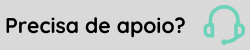Gerenciamento de Tarefas Pendentes
Assim como é possível verificar as tarefas bloqueadas, através dessa aplicação será possível liberar as tarefas, permitindo aos usuários aptos a sua execução.
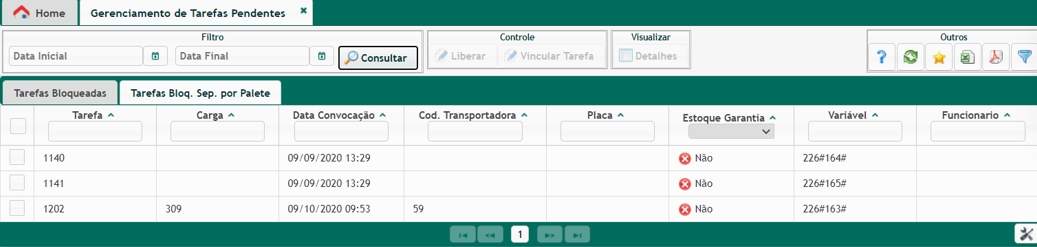
Na Aba Tarefas Bloqueadas de Separação por Palete exibe todas as atividades relacionadas à separação de produtos por paletes que estão paradas e não podem avançar para a próxima etapa do processo, independentemente de envolverem estoque de garantia ou não.
Visualizar as tarefas bloqueadas:
Siga estas etapas:
- Defina um período de tempo inserindo uma data inicial e final, ou clique no botão Consultar.
- A tela exibirá uma lista detalhada das tarefas, incluindo informações como: número da tarefa, carga, data de convocação, transportadora, veículo, estoque garantia, variável (grupo e sequência de separação) e funcionário
Consulta de Detalhes de Tarefas
Para acessar informações detalhadas sobre uma tarefa específica:
- Selecione a tarefa desejada na lista;
- Clique no botão Detalhes na parte superior da tela. Na janela de Detalhes mostrará informações adicionais, como carga, veículo, produto, quantidade disponível, lote, localização, transportadora, número e sequência de separação. Os dados são ordenados por padrão: carga, tarefa e quantidade disponível.
Vincular Tarefa a um Funcionário
Para atribuir uma tarefa a um funcionário:
- Selecione a tarefa que deseja vincular;
- Clique no botão Vincular Tarefa na parte superior da tela;
- Uma janela será aberta para que você selecione o funcionário responsável. Apenas os funcionários autorizados para aquela tarefa aparecerão na lista. Após selecionar o funcionário, clique em Salvar. O nome do funcionário será atualizado no registro da tarefa na tela principal.
Liberar Tarefa
É possível liberar várias tarefas ao selecioná-las na tela principal e clicar no botão Liberar localizado na parte superior central da tela.
- Um processo é iniciado para verificar se cada tarefa tem um funcionário vinculado. As tarefas que têm um funcionário vinculado continuam no processamento, enquanto as que não têm geram um alerta e não são liberadas;
- Em seguida, o processo verifica se todos os produtos do grupo de separação de cada tarefa estão disponíveis em estoque. As tarefas com saldo suficiente são liberadas. Uma vez liberada, a tarefa deixa de aparecer na tela principal. As mensagens que indicam se uma tarefa não foi liberada devido à falta de estoque ou se foi liberada com sucesso aparecem no canto superior direito da tela;
- Após a liberação, as tarefas que envolvem separação por palete, com ou sem estoque de garantia, estarão prontas para a separação.
 English
English Español
Español
 English
English Español
Español